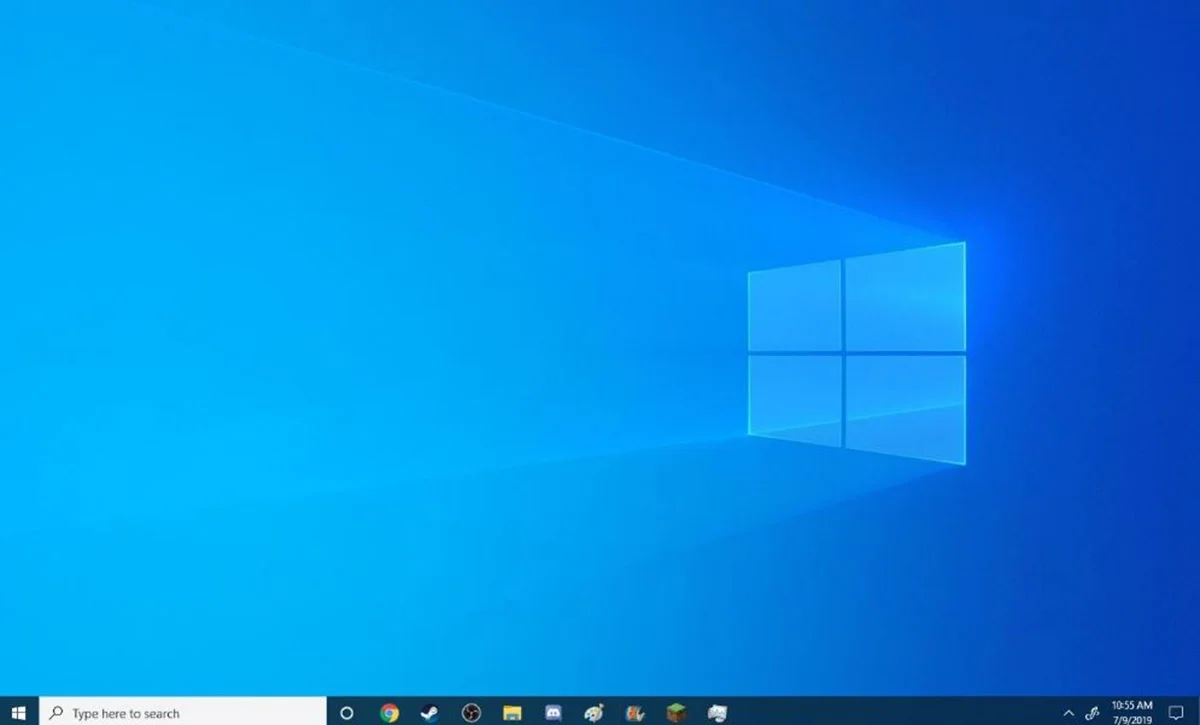In dit artikel leert u hoe u meerdere bureaubladen kunt gebruiken op uw Windows 10- en Windows 11-computers. In tegenstelling tot wat vaak wordt gedacht, wordt deze optie gebruikt om de applicaties die u gebruikt te scheiden, niet om twee bureaubladen met verschillende pictogrammen te creëren.
Het hebben van meerdere bureaubladen is ideaal om tegelijkertijd aan meerdere, losstaande projecten te werken of om snel van bureaublad te wisselen voor een vergadering of evenement. Om meerdere bureaubladen aan te maken, volgt u deze stappen in zowel Windows 10 als Windows 11 :
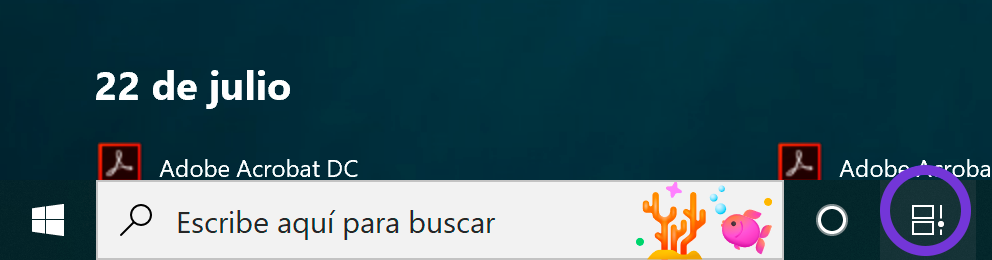
knop Taakweergave "
Het onderstaande venster wordt geopend. Klik in de linkerbovenhoek op Nieuw bureaublad.
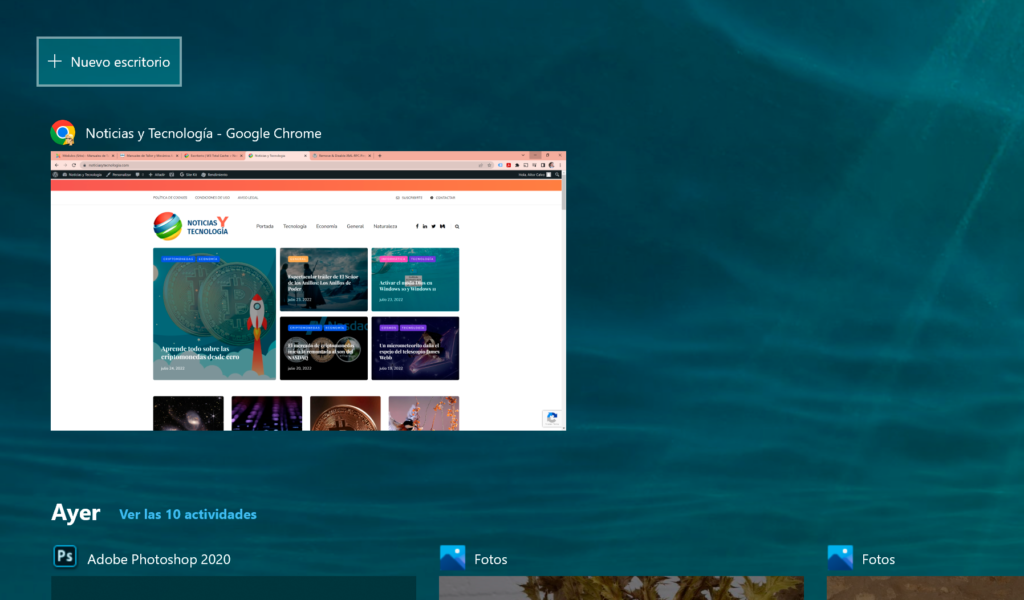
Zodra het nieuwe bureaublad is aangemaakt, kunnen we er applicaties op openen. Deze applicaties verschijnen niet open wanneer we overschakelen naar het hoofdbureaublad.
Om tussen bureaubladen te wisselen, moet u naar dezelfde knop " Taakweergave " gaan. Waar er voorheen maar één knop was, zien we nu de bureaubladen plus de knop " Nieuw bureaublad ".
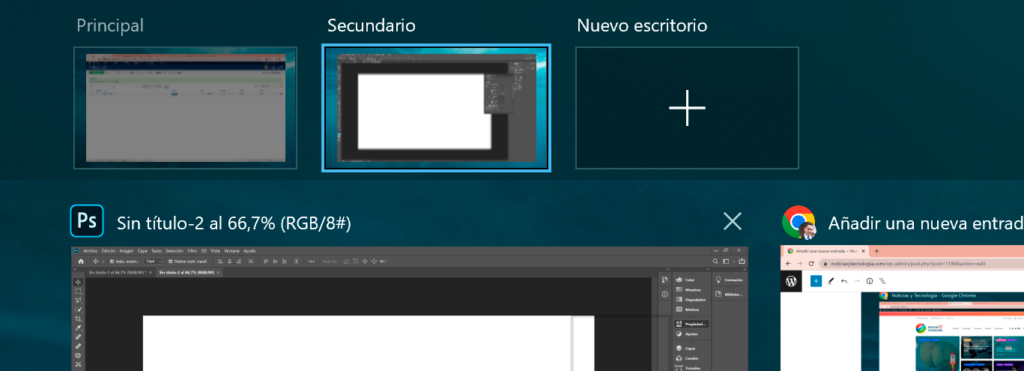
Ten slotte kunnen we de naam van elk bureaublad in hetzelfde venster wijzigen. Windows 11 biedt ook de mogelijkheid om de bureaubladachtergrond te wijzigen, zodat we ze beter kunnen onderscheiden, met een foto of een effen achtergrond. Om de opties te openen, klikt u met de rechtermuisknop op elk bureaublad.